Всеки собственик на технология на Apple рано или късно ще се изправи пред необходимостта да управлява своите абонаменти. По правило регистрацията им се извършва при използване на платени версии на каквито и да е приложения от AppStore, както и в случай на закупуване на Pro версии на програми. Нека помислим как да разберете списъка с вашите абонаменти, срока им на годност и възможността да изтриете, ако е необходимо.
Управление на абонаменти за Apple ID
Много приложения от App Store са безплатни, но всички допълнителни предимства и функции струват пари. Често абонаментите за платени програми се случват неволно или необходимостта от това отминава с течение на времето. В такава ситуация най-рационалното решение би било премахването на приложението от автоматично подновяваните абонаменти. Този раздел е необходим и за контрол на вашите разходи. Не забравяйте, че регистрацията на безплатния пробен период изтича рано или късно. Срокът му зависи от конкретния разработчик, но като правило не надвишава 3-4 седмици. След това приложението автоматично ще започне да дебитира необходимата сума от вашата банкова карта. Ако сте променили данните за картата в Apple ID или ако няма достатъчно пари по нея, дългът за платен абонамент във всеки случай остава при вас.
Особено много оплаквания идват от родители, чиито деца могат случайно да се абонират за допълнителни игри или да закупят Pro версии на приложения. Поддръжката на Apple рядко връща платени фактури в такива ситуации. За да избегнете ненужния дълг, а също и да си попречите да начислявате такси за приложения, за които неволно децата могат да се абонират, е важно да знаете възможно най-много за управлението на абонаментите.
Преглед на абонаменти
Преди да продължите да редактирате данните относно абонаментите във вашия акаунт, трябва да видите дали ги имате. Научете как да отворите всички абонаменти в iTunes, можете в другата ни статия.
Повече информация: Как да преглеждате абонаменти на iPhone
Начини на плащане
Актуализацията на iOS също косвено повлия на методите на плащане за абонаменти. В момента, когато регистрира Apple ID, всеки потребител е длъжен да добави текущия начин на плащане. Това могат да бъдат банкови карти на платежни системи MasterCard, Visa или American Express.
Метод 1: Apple ID акаунт
Валиден акаунт на Apple ID ви позволява да плащате за покупки в iTunes, да купувате допълнително място за съхранение iCloud и още много. Можете да попълните сметката си с карти за подарък или директно от банкови карти. Това изисква следните стъпки.
- В глава "Настройки" щракнете върху първия ред, където са посочени данните на собственика на Apple ID.
- Кликнете върху "ITunes Store и App Store".
- Кликнете върху реда на Apple ID с вашия имейл адрес.
- Кликнете върху „Преглед на Apple ID“.
- След това трябва да намерите „Попълване на Apple ID“.
- Изберете сумата за незабавно попълване на акаунта и кликнете "По-нататък".
- Потвърждаваме покупката. Когато плащате с някои банкови карти, може да се наложи да въведете код за потвърждение от SMS.
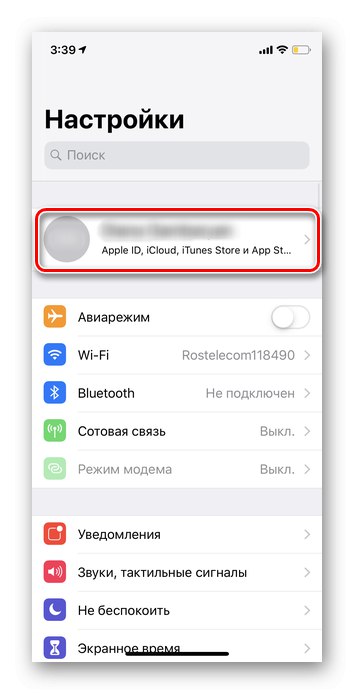
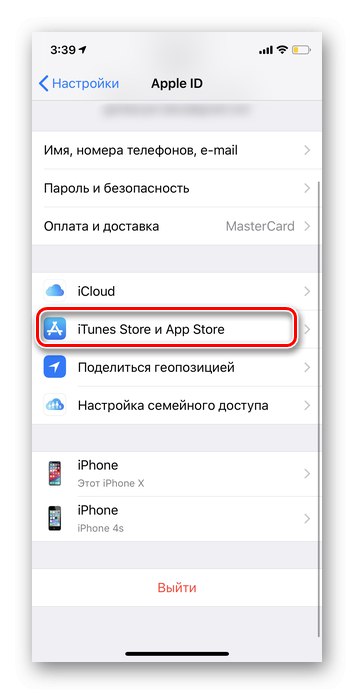
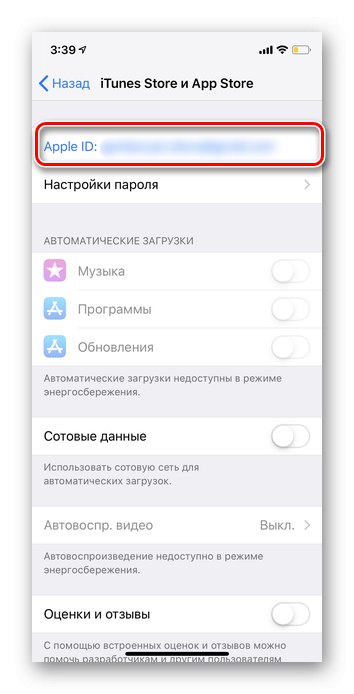
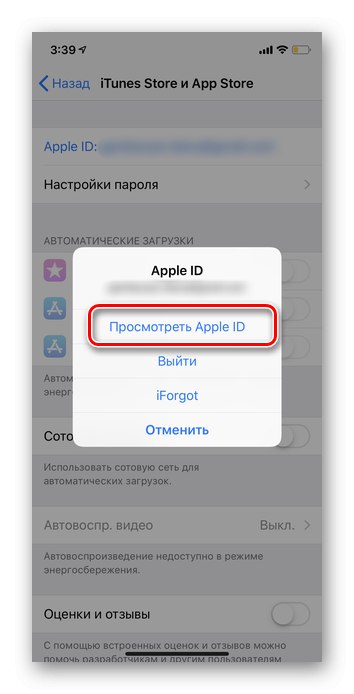
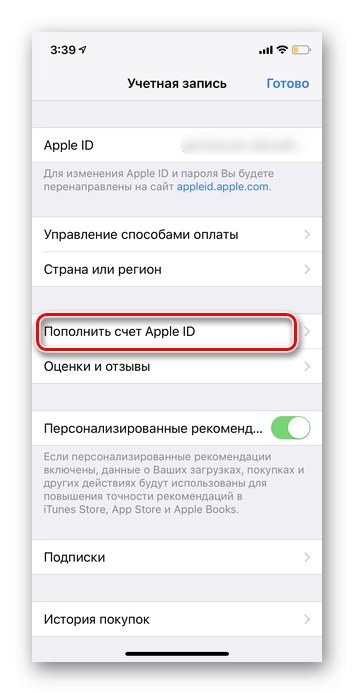
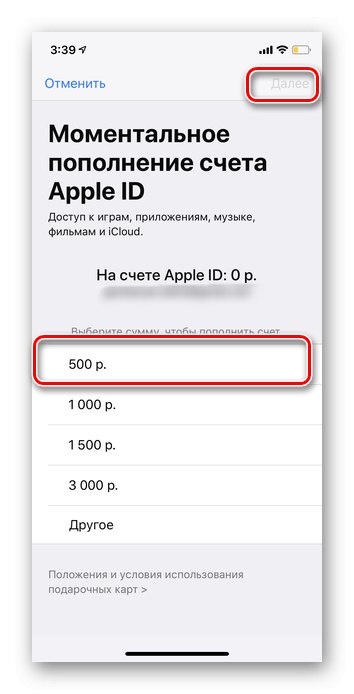
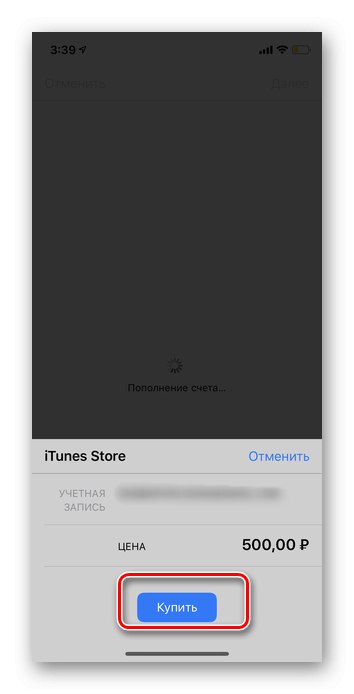
Парите се кредитират във вашия Apple ID акаунт в рамките на минути. Ако имате някакви проблеми, трябва да се свържете със службата за поддръжка на вашата банка.
Метод 2: Банкова карта
Този метод е по-често срещан и по-гъвкав от предишния. Можете да прочетете за това как да свържете или промените карта за плащане във вашия Apple ID акаунт в нашата отделна статия.
Повече информация: Как да свържете или прекратите връзката на карта с iPhone
Подновяване
Много приложения предлагат различни условия на платен абонамент за техните допълнителни функции. Обикновено стандартните условия са 1 месец, 3 месеца и една година. Ако в приложението, от което се нуждаете, не е възможно да изберете дълъг период от време и няма желание да подновявате абонамента всеки месец, препоръчително е да изберете автоматично подновяване на абонамента. Това може да стане по време на закупуването на определена тарифа, като кликнете върху бутона "Автоматично подновяване".
Анулиране на абонамент
Apple ID често се използва на няколко устройства едновременно.Това може да бъде смартфон и таблет едновременно, или няколко смартфона на членове на едно и също семейство. В тази ситуация платените абонаменти важат за всички устройства, но можете да ги редактирате от всеки. За повече информация как да анулирате абонамента си и как да отстраните най-често срещаните проблеми, вижте друго ръководство.
Повече информация: Как да анулирам абонаменти в iTunes
Препоръчително е да проверявате раздела за абонаменти на вашия Apple ID поне веднъж месечно и да премахвате програми, които вече не са от значение.
Покрихме как да разберете кои платени или безплатни пробни версии са с вашия Apple ID, как да платите, подновите и изтриете абонамента си. Имайте предвид, че всяка актуализация на iOS носи свои иновации, които могат да доведат до промяна на някои детайли.